راه اندازی چاپگر شبکه
همانطور که می دانید ، عملکرد سیستم عامل ویندوز به شما امکان می دهد تا یک پرینتر شبکه تنظیم کنید ، جایی که رایانه ها می توانند با استفاده از یک شبکه محلی درخواست هایی را به دستگاه ارسال کنند. با این وجود ، اتصال دستگاه تنها اولین قدم برای تکمیل کل تنظیمات است. علاوه بر این ، برای اطمینان از تعامل بدون خطا با دستگاه شبکه ، باید تنظیمات بیشتری را تنظیم کنید.
چاپگر شبکه را تنظیم کنید
این مربوط به پیکربندی چاپگر متصل است که می خواهیم در این مقاله در مورد آن صحبت کنیم ، کل روش را به مراحل تقسیم می کنیم. فقط یکی از آنها اجباری است ، اما درک تمام تنظیمات موجود به شما امکان می دهد انعطاف پذیر ترین پیکربندی را در هر زمان انجام دهید. قبل از شروع آشنایی با کتابچه راهنمای ارائه شده ، ما اکیداً توصیه می کنیم که اطمینان حاصل کنید که این ارتباط مطابق با تمام قوانین ایجاد شده است. تمام اطلاعات لازم در مورد این موضوع را در مقاله دیگر ما در لینک زیر مشاهده خواهید کرد.
همچنین بخوانید:
اتصال چاپگر برای LAN
اتصال چاپگر شبکه در ویندوز
مرحله 1: اشتراک گذاری
اگر چاپگر در پوشه محلی گروه خانگی ظاهر نشود ، سایر کاربران قادر به تعامل با آن نخواهند بود و ویرایش صحیح تنظیمات رایانه مشتری نیز لازم است. بنابراین ، بیایید با جزئیات بیشتر با این مسئله کنار بیاییم و از دستگاه اصلی شروع کنیم.
کامپیوتر سرور
کامپیوتر سرور همیشه به عنوان تجهیزاتی که چاپگر شبکه با استفاده از کابل ها به آن وصل شده عمل می کند. بر این اساس ، این رایانه شخصی صاحب دستگاه محسوب می شود ، زیرا در شخصی سازی امکانات نامحدودی دارد. اول از همه ، شما باید دستگاه را در گروه محلی قابل مشاهده کنید.
- برای انجام این کار ، "شروع" را باز کرده و به "کنترل پنل" بروید .
- در آنجا ، "دستگاه" را انتخاب کنید.
- با انتخاب یک مورد از منوی سمت چپ ، به بخش "چاپگرها و اسکنرها" بروید.
- LMB را روی چاپگر مورد نظر کلیک کنید و به پنجره کنترل آن بروید.
- در اینجا باید بر روی برچسب "Properties Properties" کلیک کنید.
- به برگه "دسترسی" بروید.
- اشتراک گذاری را با بررسی کادر تأیید فعال کنید و چاپگری را که در یک محیط شبکه ای نمایش داده می شود ، نامگذاری کنید. علاوه بر این ، توصیه می شود مورد "طراحی کارهای چاپ روی رایانه های مشتری" را فعال کنید . اگر می خواهید کار چاپ فقط در رایانه شخصی که چاپگر از طریق سیم به آن متصل است تولید شود ، این گزینه را بردارید.
- به نصب درایورهای اضافی توجه کنید. این فقط در صورت استفاده از نسخه های مختلف ویندوز در رایانه های مشتری قابل استفاده است.
- انواع پردازنده لازم را بررسی کنید و بر روی "OK" کلیک کنید.
- مسیر پرونده های درایور را مشخص کنید. پس از آن مشتری قادر خواهد بود بدون هیچ مشکلی آنها را بارگیری کرده و بر روی رایانه خود نصب کند.
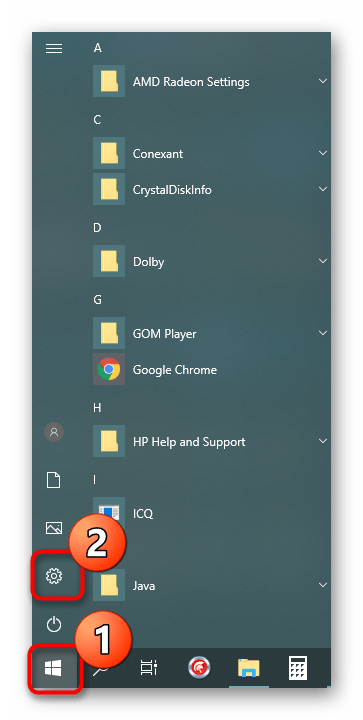
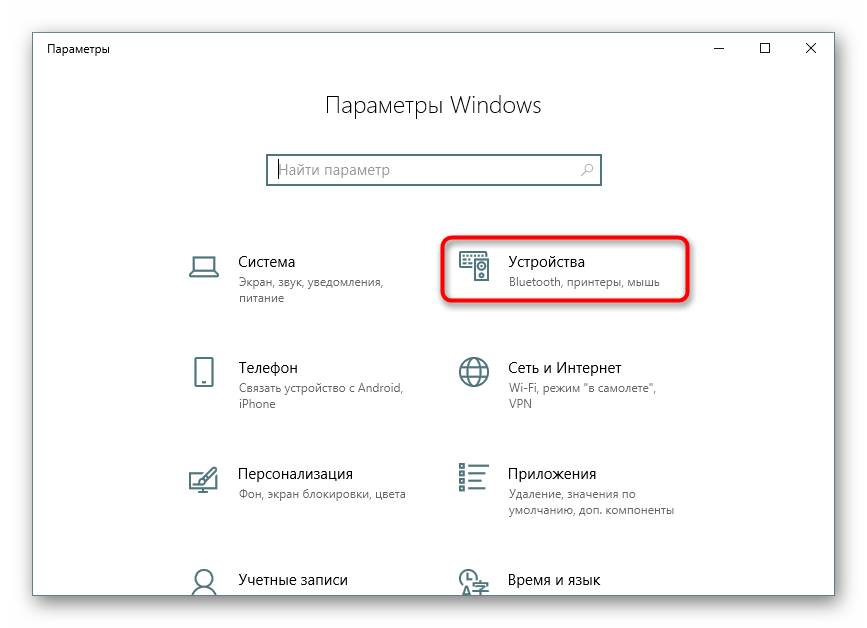
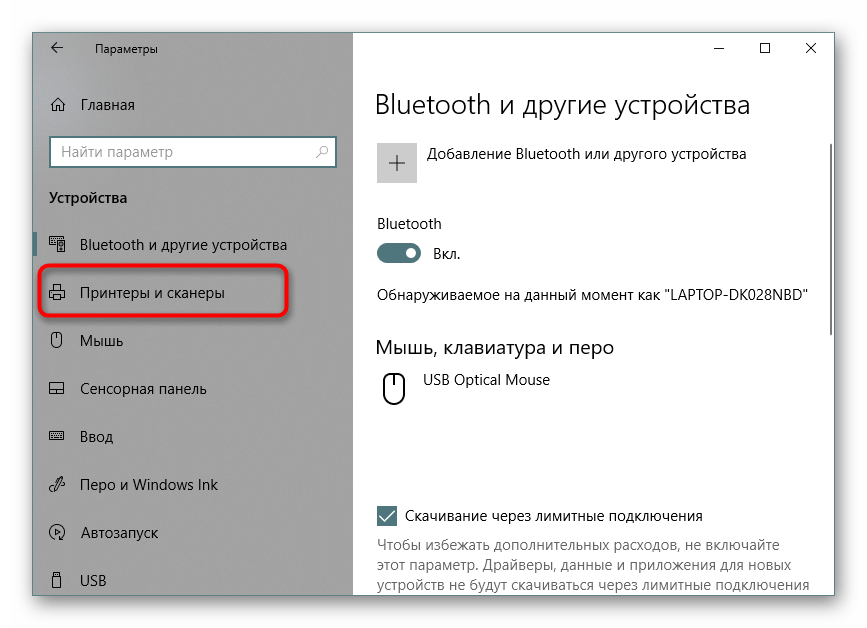
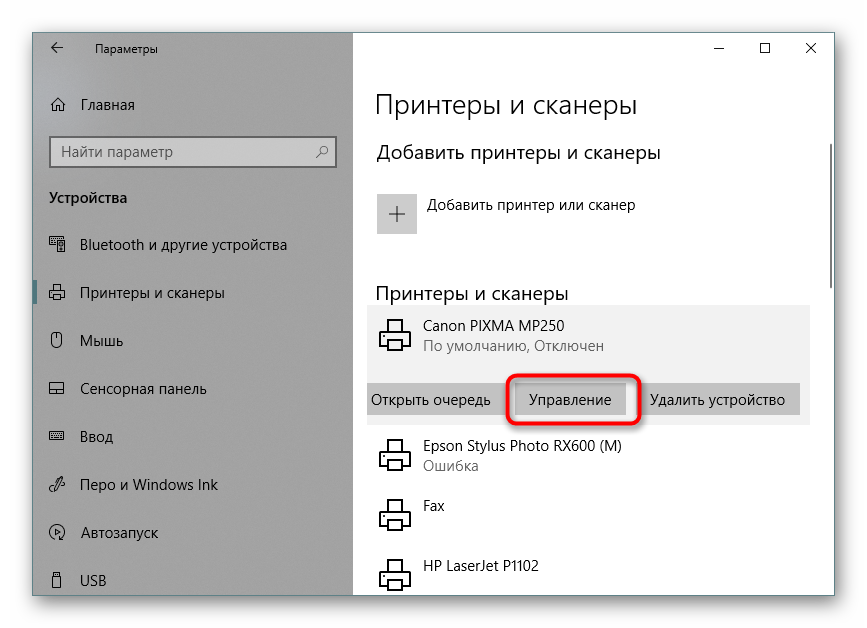
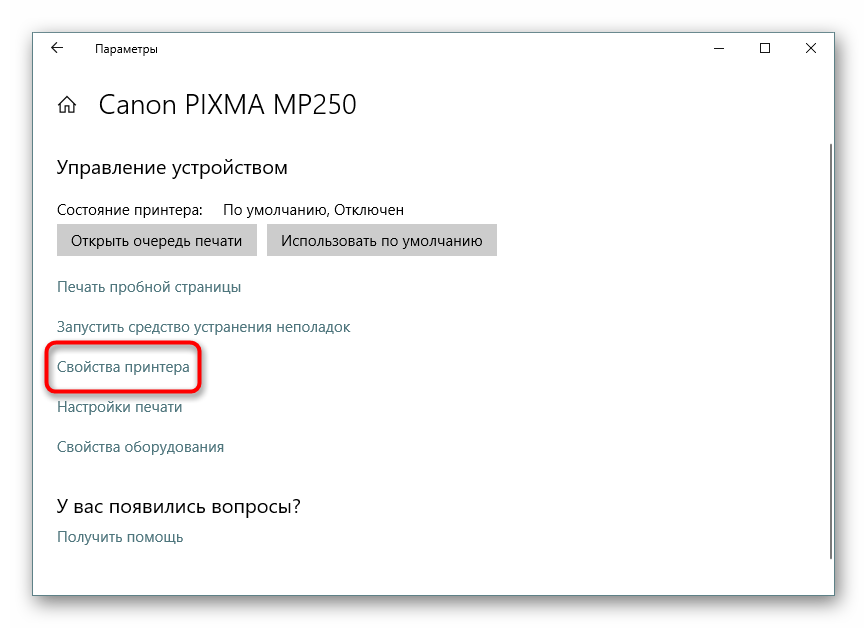

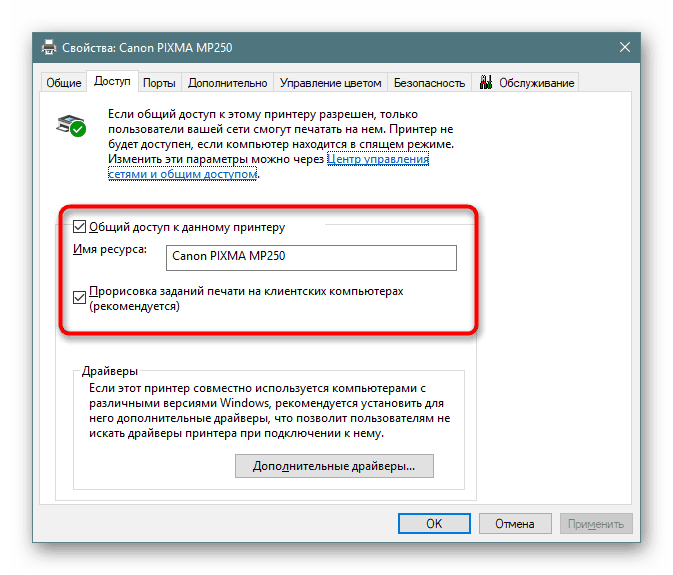
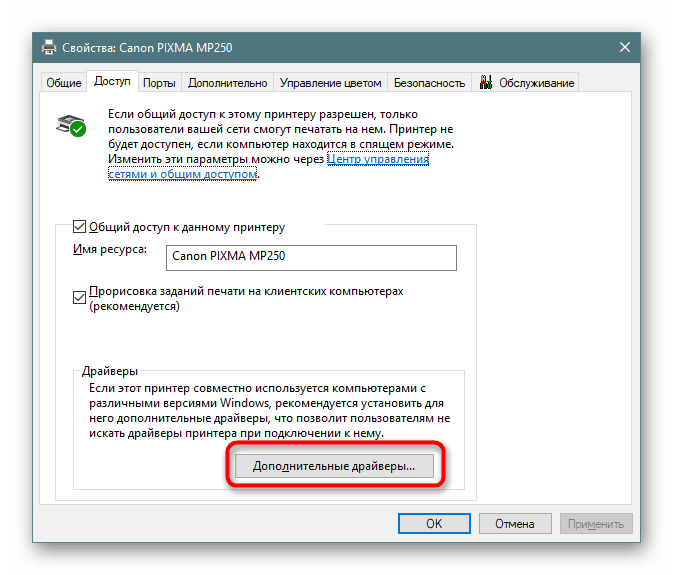
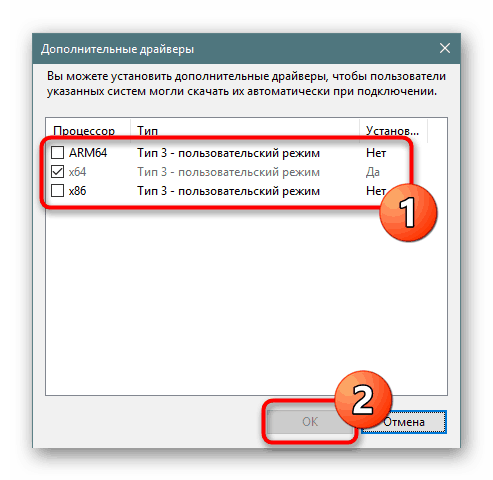
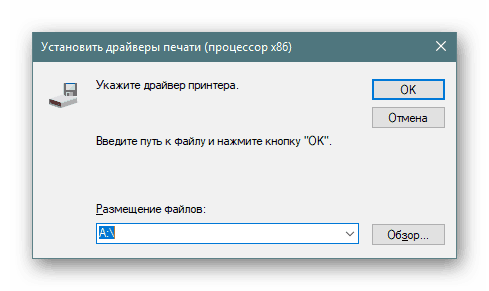
بر این اساس ، روش پیکربندی قسمت سرور با موفقیت انجام شده است ؛ می توانید به کار با مشتری بپردازید.
رایانه های مشتری
همه دستگاه های مشتری باید همان عملکرد را انجام دهند ، یعنی کشف شبکه را فعال کرده و فایل ها و پوشه ها را به اشتراک بگذارید. این کار فقط با چند کلیک انجام می شود.
- از منوی گزینه ها باز کنید و به شبکه و اینترنت بروید .
- در بخش "وضعیت" ، دکمه "گزینه های اشتراک گذاری" را پیدا کنید.
- تمام موارد را در گروه مورد نظر قرار دهید و تغییرات را ذخیره کنید.
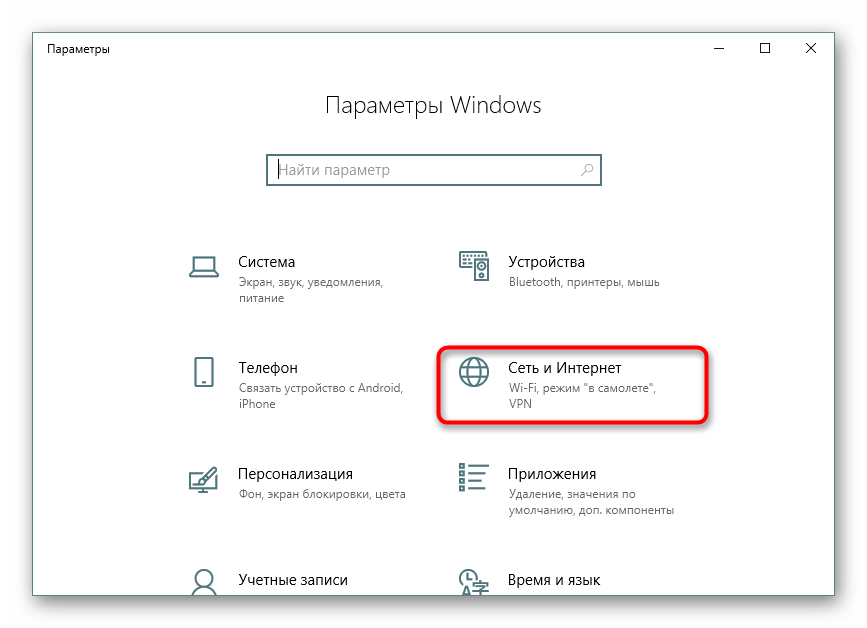
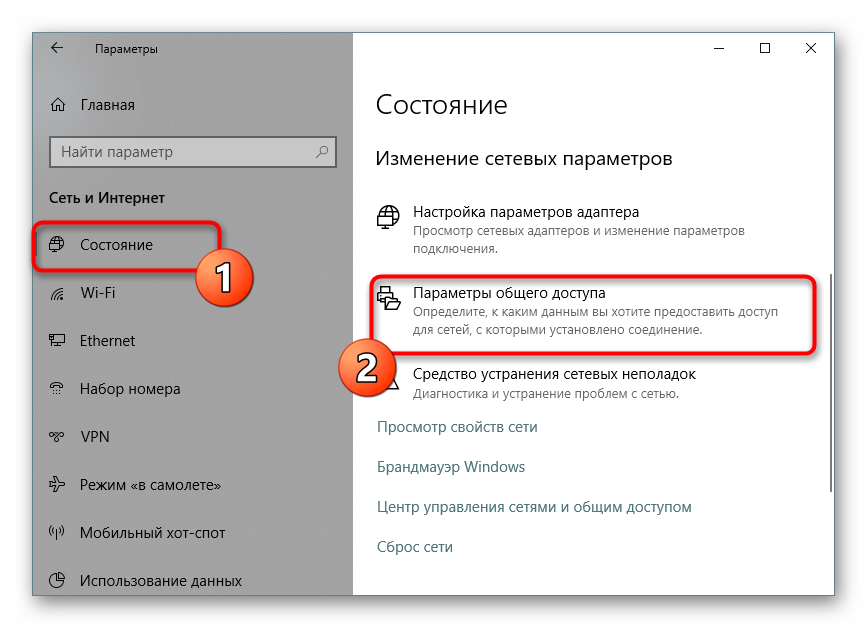
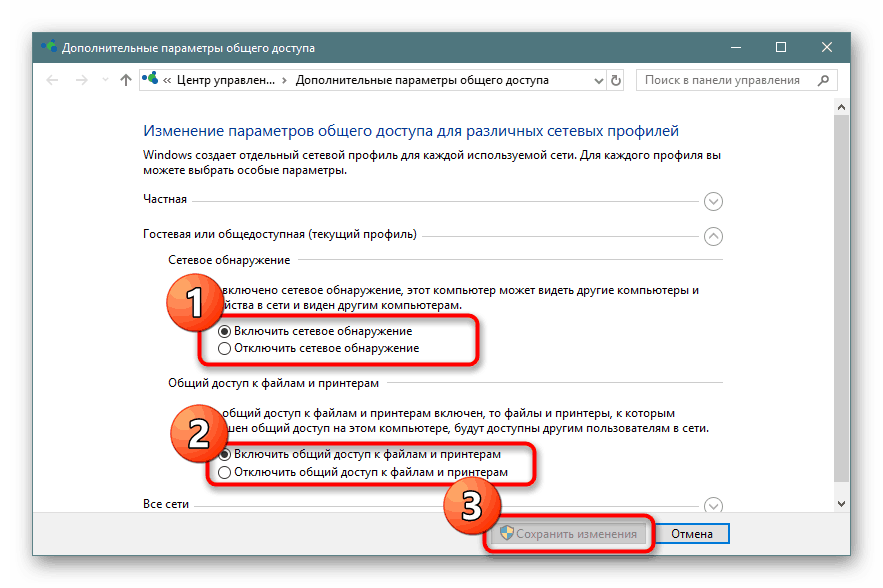
مرحله 2: ایمن سازی
اکنون که کشف و عملیاتی در شبکه محلی با موفقیت برقرار شده است ، باید نگران امنیت نیز باشید. لازم است اطمینان حاصل شود که هر گروه از کاربران امتیازات خاص خود را دارند ، به عنوان مثال امکان خواندن مجوزها یا تغییر تنظیمات چاپگر را محدود کنید. همه اینها از طریق یک منوی ویژه انجام می شود.
- در حالی که در پنجره کنترل چاپگر در فهرست "گزینه ها" هستید ، روی دکمه "ویژگی های چاپگر" کلیک کنید.
- در اینجا به برگه Security بروید.
- اکنون می توانید یک کاربر یا گروهی از کاربران را برای تنظیم سطح دسترسی برای هر یک از آنها انتخاب کنید. به سادگی موارد لازم را تیک بزنید و تغییرات را اعمال کنید.
- اگر به تنظیمات امنیتی پیشرفته علاقه دارید ، روی دکمه "Advanced" کلیک کنید.
- پس از باز کردن یک پنجره جدید ، خط مورد نظر را انتخاب کرده و برای ایجاد تغییرات ادامه دهید.
- برای نمایش تنظیمات بر روی برچسب مناسب کلیک کنید.
- اکنون می توانید مجوز یا ممنوعیت خواندن ، تغییر مجوزها و تغییر صاحب دستگاه را علامت بزنید.
- اگر کاربر یا گروه در لیست نیستید ، باید با پر کردن فرم مناسب آنها را به صورت دستی اضافه کنید. با این روش به مدیر سیستم اعتماد کنید تا همه حساب ها را به درستی گروه بندی کنید.
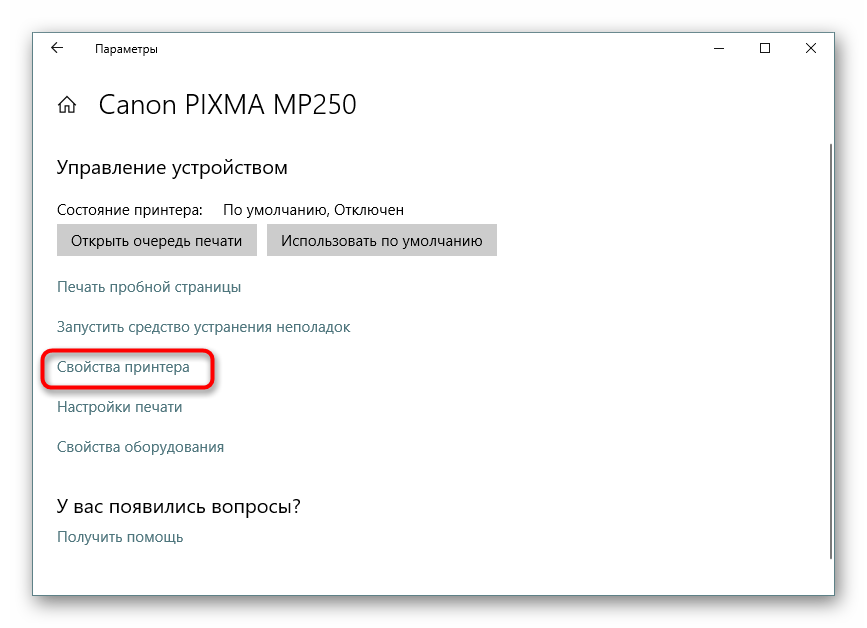
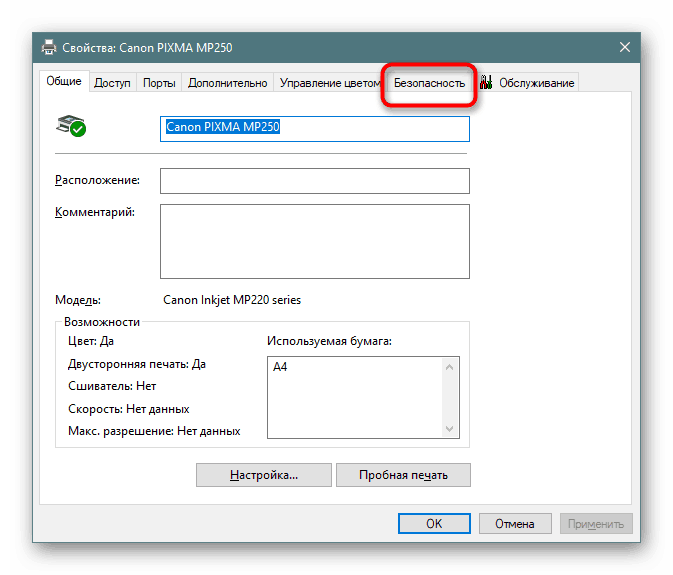

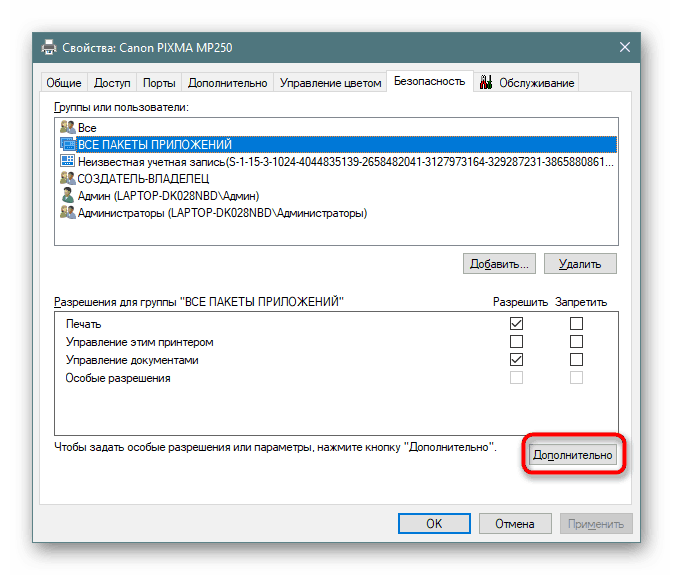
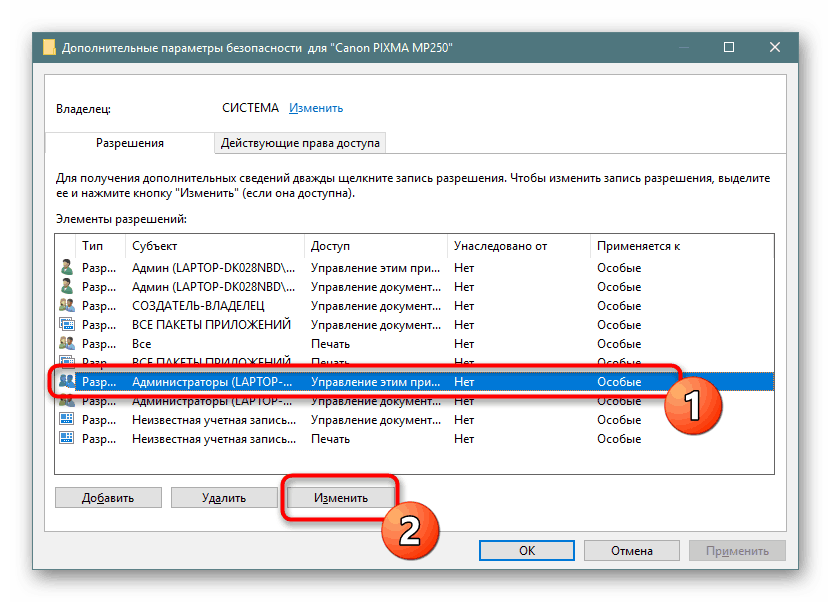

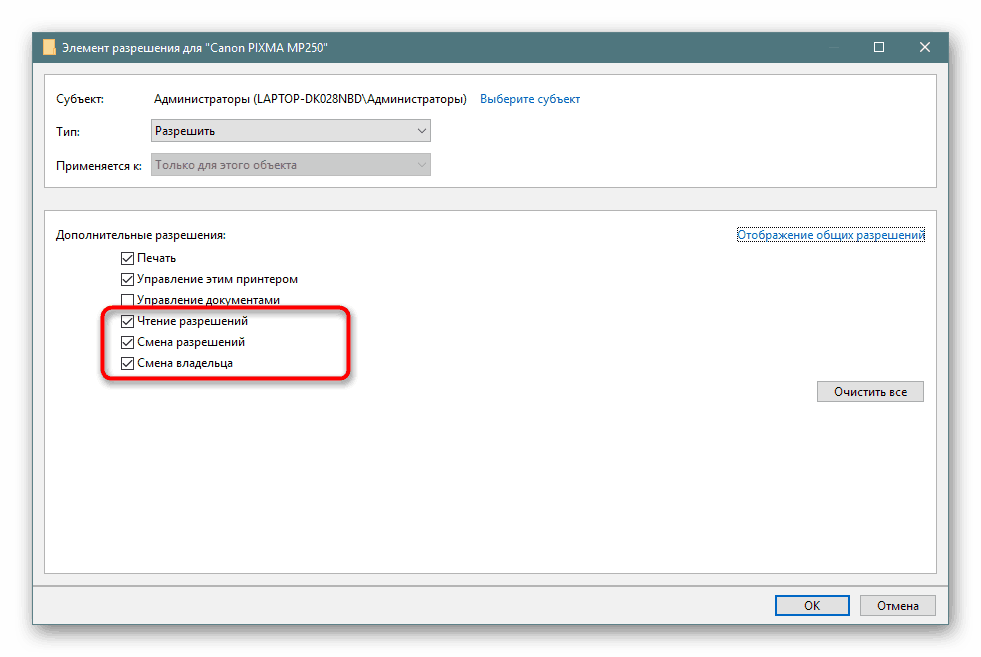

هنگام انجام مراحل فوق ، باید در نظر گرفت که فعال شدن یکی از موارد فقط بر یک گروه یا پروفایل تأثیر خواهد گذاشت ؛ بر این اساس ، لازم است همه حساب ها به طور جداگانه انتخاب و پیکربندی شود.
مرحله 3: تنظیمات چاپ
پس از اتمام دو مرحله قبلی ، می توانید مستقیماً به چاپ ادامه دهید ، اما من می خواهم به پیکربندی این عملیات بپردازم. درایور چاپگر به شما امکان می دهد گزینه های پیشرفته ای را تنظیم کنید ، به عنوان مثال ، حالت عملکرد دستگاه را تنظیم کنید یا قوانین صف کار را تنظیم کنید. همه اینها در یک برگه انجام می شود.
- از منوی Printer Properties باز کنید و به Advanced بروید. در بالا ، تنظیمات دسترسی چاپگر را مشاهده می کنید. با علامت گذاری مورد با یک نشانگر و تنظیم ساعت های مورد نیاز ، می توانید حالت عملکرد تجهیزات را برای رایانه های مشتری تنظیم کنید.
- در همان برگه زیر پارامترهای صف قرار دارد. به طور پیش فرض ، از صف استفاده می شود ، اما می توانید مطمئن شوید که اسناد ارسال شده بلافاصله به چاپگر رسیده اند. به سایر عملکردها ، شماره و نام آنها مطابق با مدل دستگاه مورد استفاده تغییر دهید.
- برای تنظیم گزینه های مربوط به برگه تعیین کننده ، بر روی دکمه "صفحه جداکننده" کلیک کنید. فعال کردن چنین عملکردی به شما کمک می کند تا دریابید که یک کار به پایان می رسد و دیگری شروع به چاپ می کند.
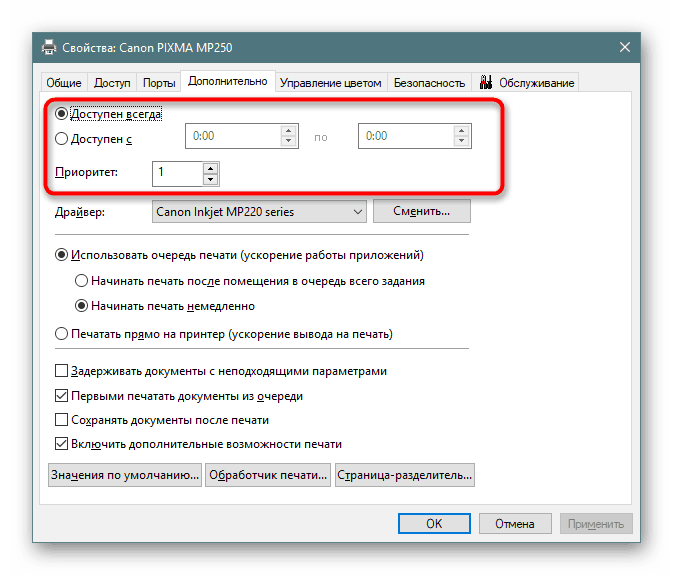
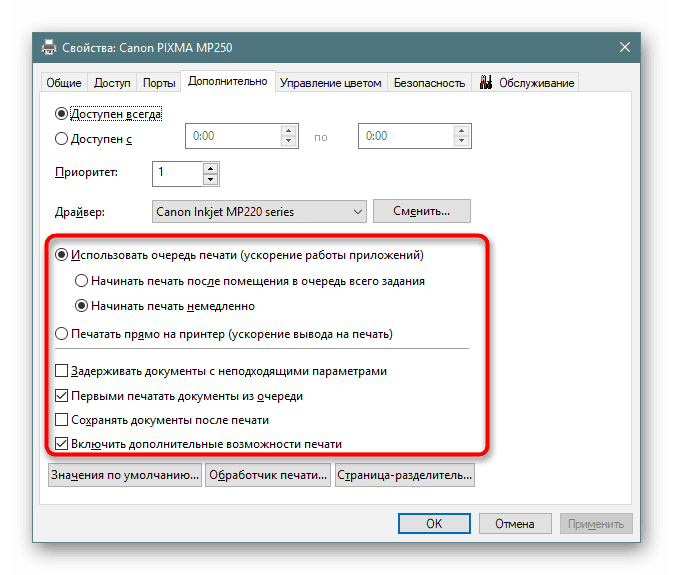
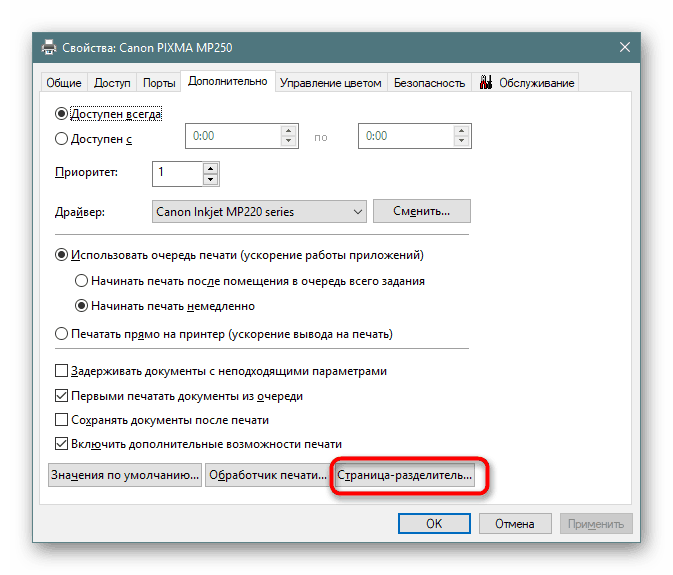
بر این اساس ، تحلیل تنظیمات چاپگر شبکه را تمام می کنیم. همانطور که مشاهده می کنید ، همه چیز بسیار ساده انجام می شود ، و تعداد زیادی از ویژگی های مختلف به مدیر سیستم اجازه می دهد تا انعطاف پذیر ترین پیکربندی را ایجاد کند.